使用nps搭建内网穿透并配置泛域名解析
前言
nps是什么?
nps是一款轻量级、高性能、功能强大的内网穿透代理服务器。目前支持tcp、udp流量转发,可支持任何tcp、udp上层协议,此外还支持内网http代理、内网socks5代理、p2p等,并带有功能强大的web管理端。
1. 准备工作
- 一台拥有公网IP的云服务器,我这里使用的是腾讯云轻量应用服务器,系统为CentOS。
- 云服务器中需要安装配置好 Docker。参考地址:菜鸟教程-docker的安装
- 云服务器中安装好宝塔面板,如不需要域名访问,可以跳过此步骤。参考地址:宝塔面板安装教程
- nps 服务器端和客户端的程序。下载地址:https://github.com/ehang-io/nps
- 一个已完成备案的域名,用来配置内网穿透泛域名访问,如不需要域名访问,可以跳过此步骤。
2. 服务器端搭建nps并配置
2.1 配置nps配置文件
nps安装时需要加载配置文件,所以需要先创建好配置文件。
- 下载nps服务端配置文件到本地,选择与服务器系统相对应的版本,我这里选择
linux_amd64_server.tar.gz,下载地址:https://github.com/ehang-io/nps/releases
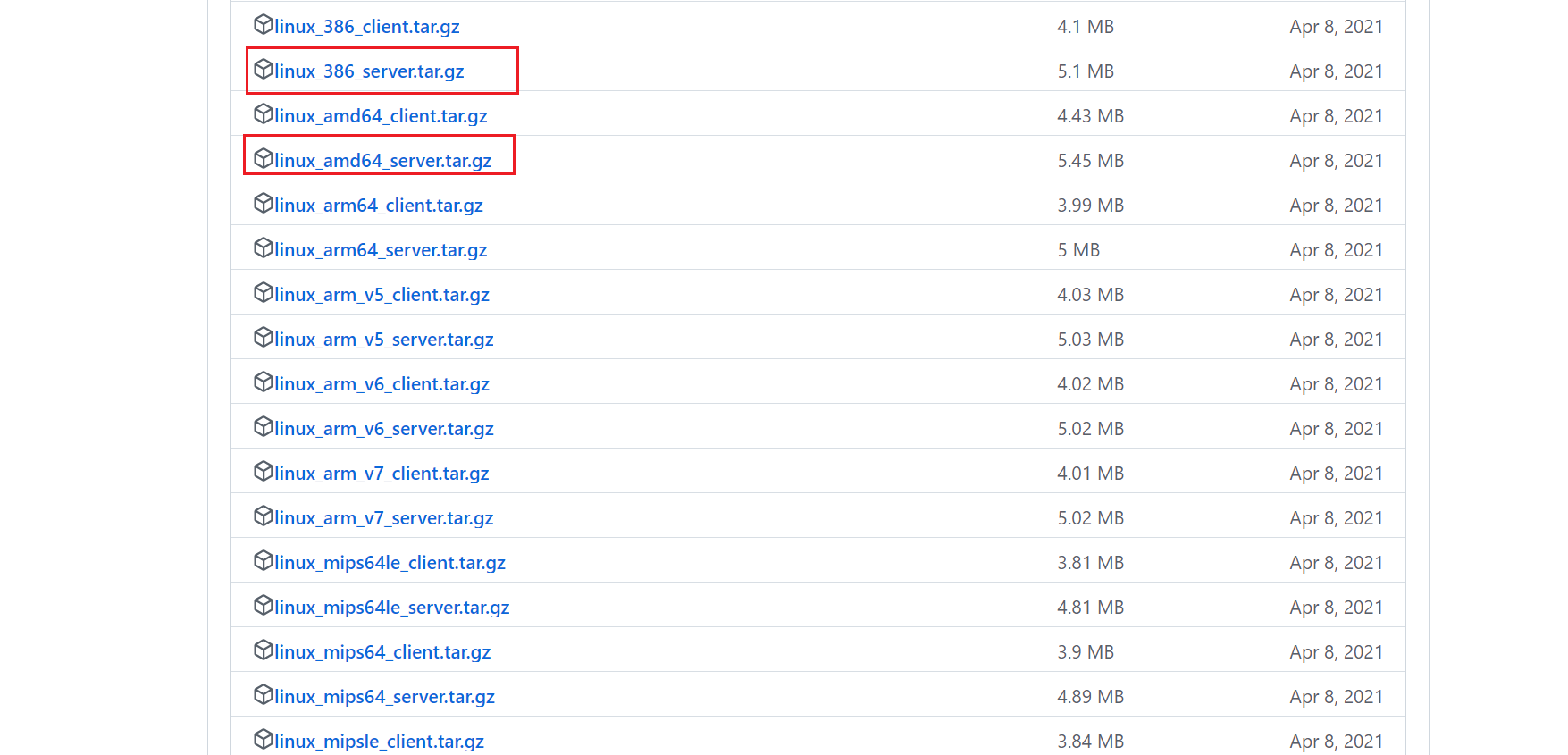
-
解压下载好的安装包,进入
conf目录下,对npc.conf配置文件进行修改。- 首先修改
http_proxy_port和https_proxy_port的端口号为20080和20443。
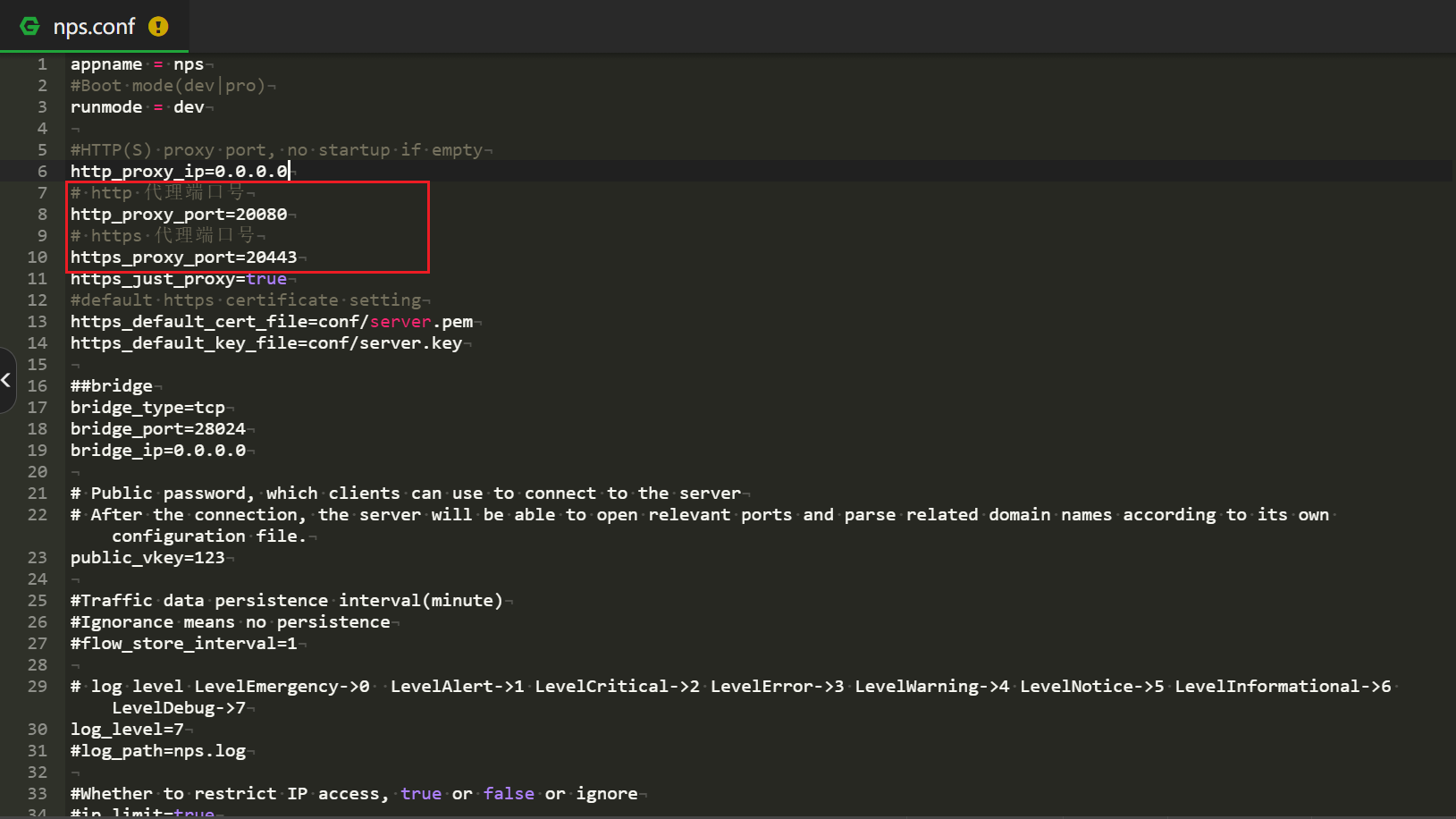
- 配置
bridge_port为28024。 - 配置修改
web_username、web_password和web_port,其中web_port修改为28080,web_username、web_password是web管理端的用户名和密码,自行配置即可;web_port是web管理端的端口号,通过 IP:端口 即可访问web管理端。

- 其他配置请参照nps服务端配置文档并根据需要自行配置。参考地址:nps服务端配置文件
- 首先修改
注:这里为了防止与其他已安装的环境冲突,将所有的端口号全部调整到20000-30000之间。
http_proxy_port:http代理端口号
https_proxy_port:https代理端口号
bridge_port:桥接端口号
web_username:web管理端用户名
web_password:web管理端密码
web_port:web管理端端口号
- 将修改好的配置文件及其目录
conf上传到服务器的/etc/nps目录下,如果没有此目录,可以自行创建。
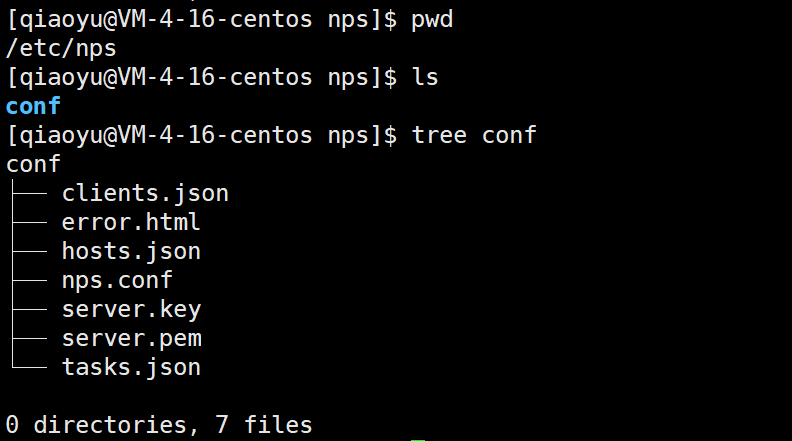
2.2 docker安装nps
- 拉取nps服务端docker镜像
docker pull ffdfgdfg/nps
- 运行nps容器,并设置开机自启动
docker run -d --restart=always --name nps --net=host -v /etc/nps/conf:/conf ffdfgdfg/nps
- 此时nps服务端已经安装完成,可以通过
docker ps查看是否运行成功。
2.3 web端配置nps并使用
注:如无法访问,请到云服务器管理后台开放对应端口的访问权限。
注:如安装了宝塔面板等,也需要去到面板管理界面开放端口的访问权限。
-
首先通过浏览器访问
http://服务器IP:28080,输入配置文件中设置的用户名和密码即可进入web管理端。28080是web_port配置的端口号。
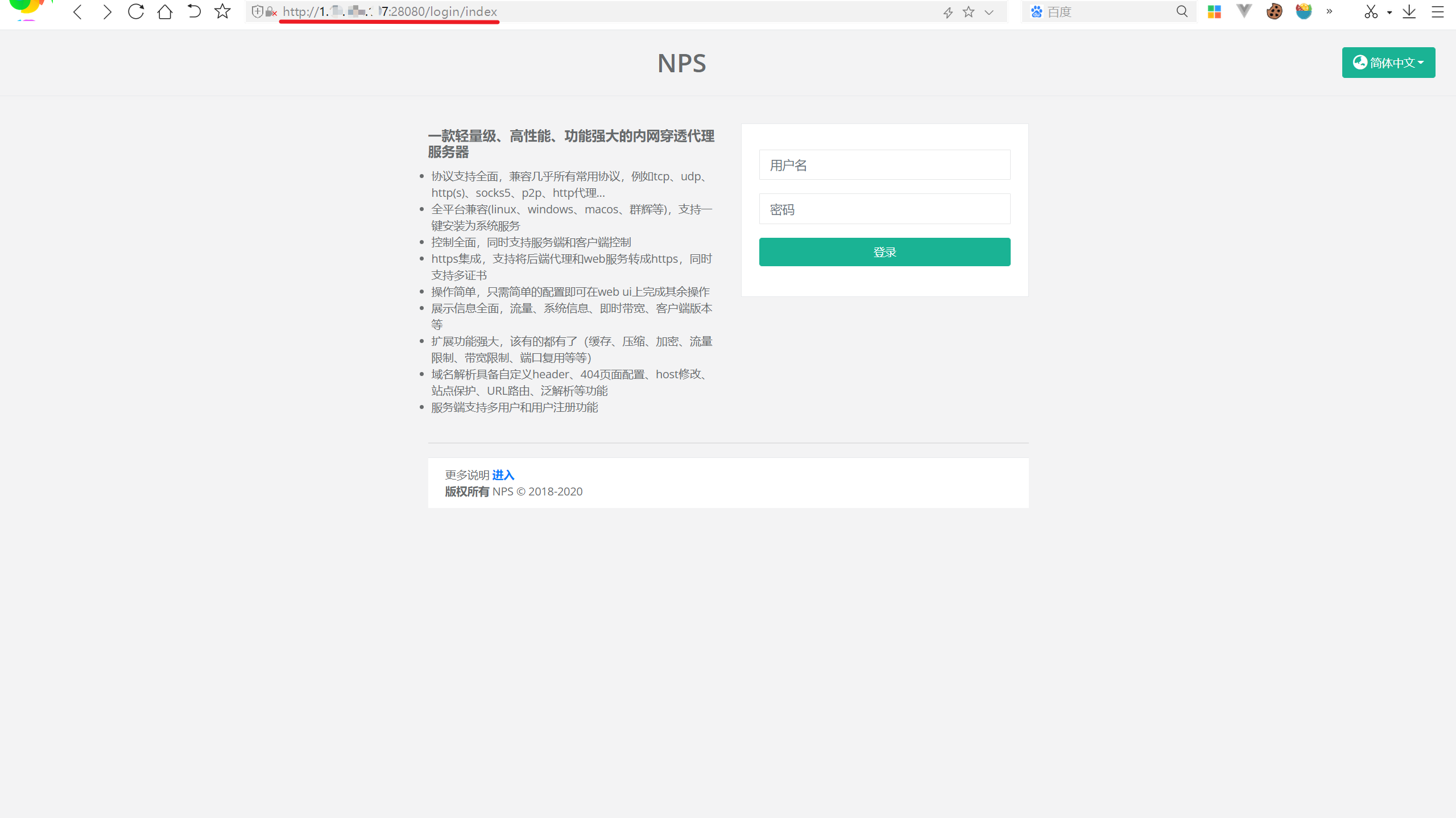
-
在右侧客户端界面新增一个客户端,然后在客户端界面点击 "+" ,查看其中的客户端命令。
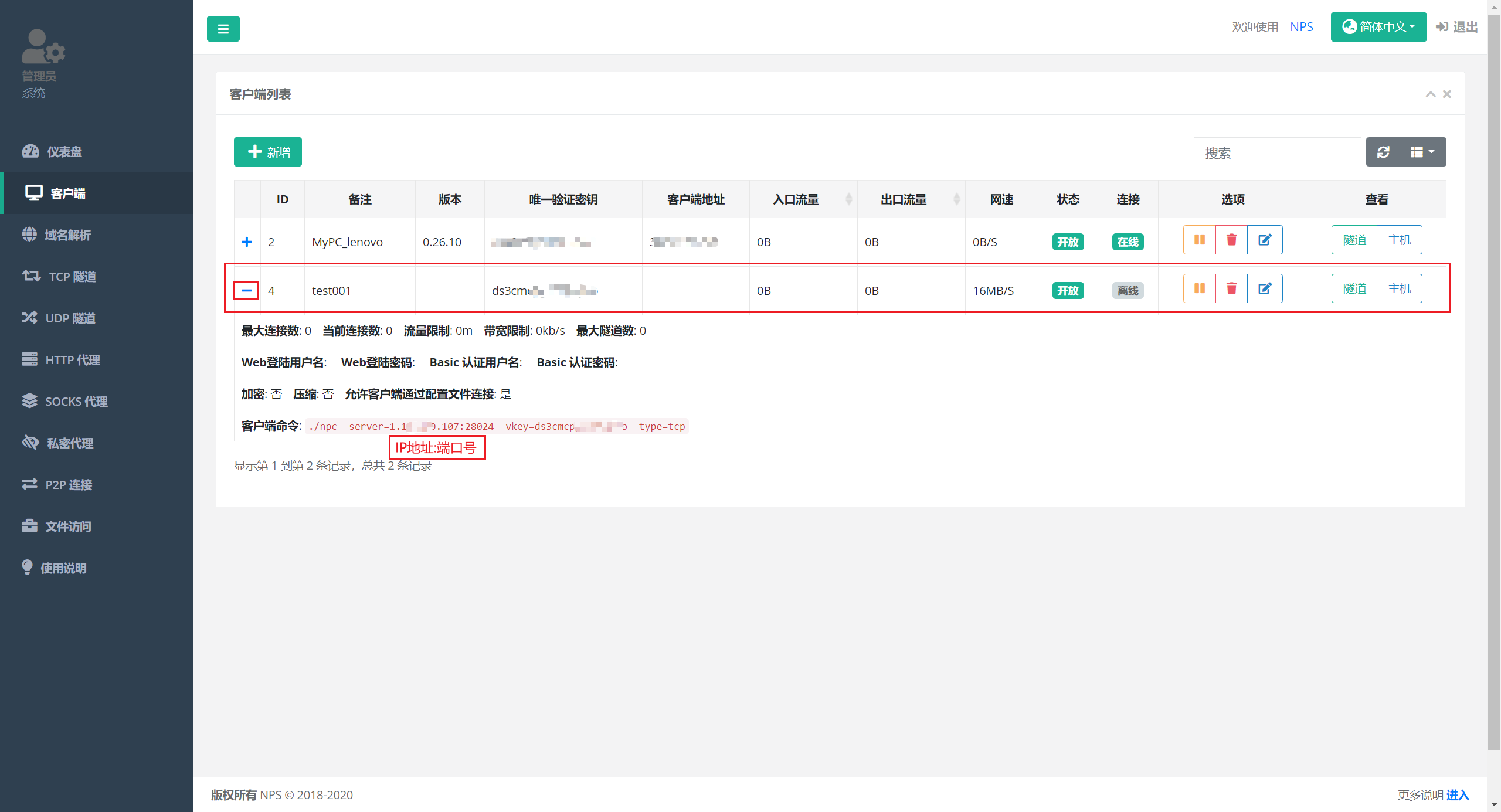
3. 客户端使用nps
-
下载nps客户端npc到本地,选择与服务器系统相对应的版本,我这里选择
windows_amd64_client.tar.gz,下载地址:https://github.com/ehang-io/nps/releases -
解压下载的文件,并放置到指定位置,如桌面上。
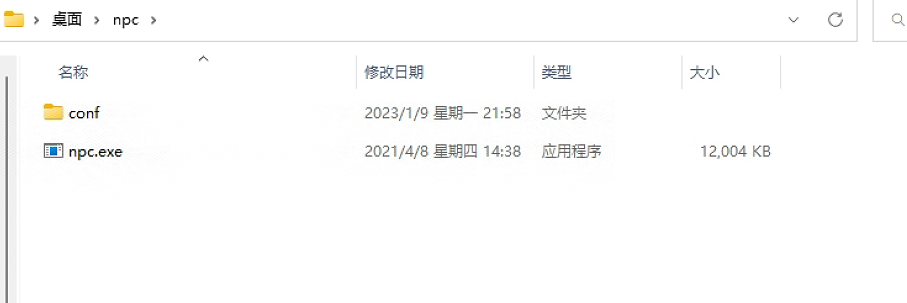
-
CMD管理员进入该解压后的目录中,并运行服务端提供的客户端命令。
-
windows 运行命令,需要将其中
./npc替换为npc.exe。
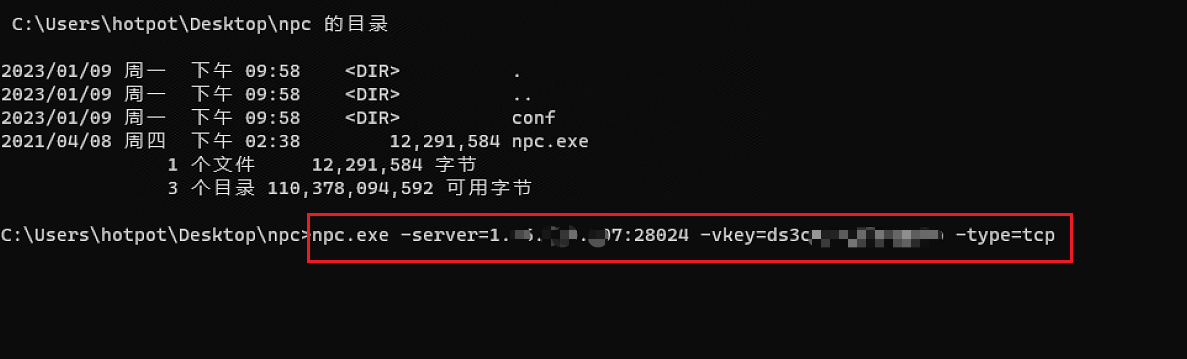
-
此时本地npc客户端已成功运行,并且web管理端也显示连接状态为在线。

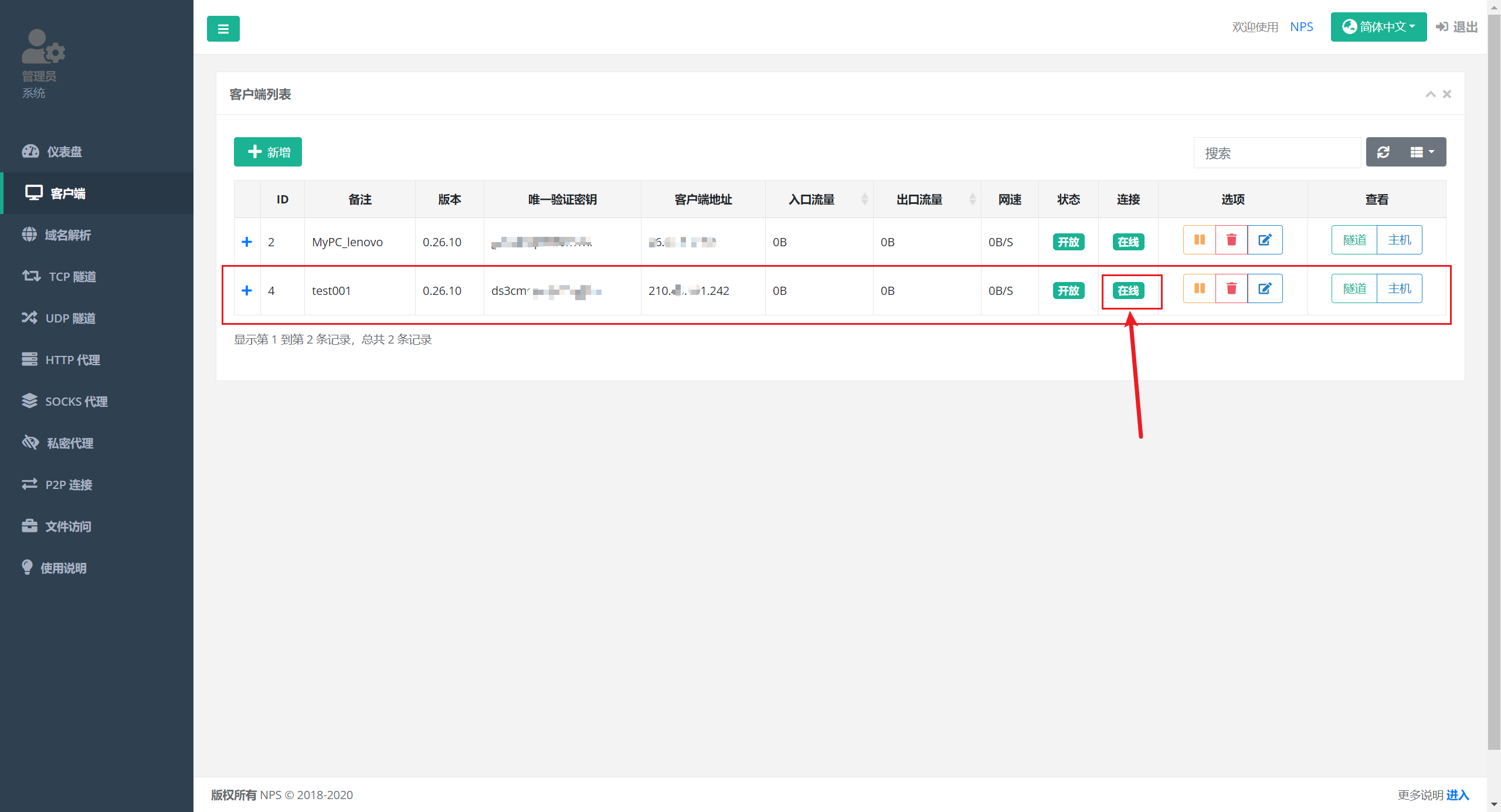
-
此时本地服务器已与云服务器连接成功。
-
在客户端界面点击隧道,新增一条隧道。如果需要在外网访问本地
http://127.0.0.1:8080,则需要在隧道中新增一条tcp类型的隧道,如下图所示。
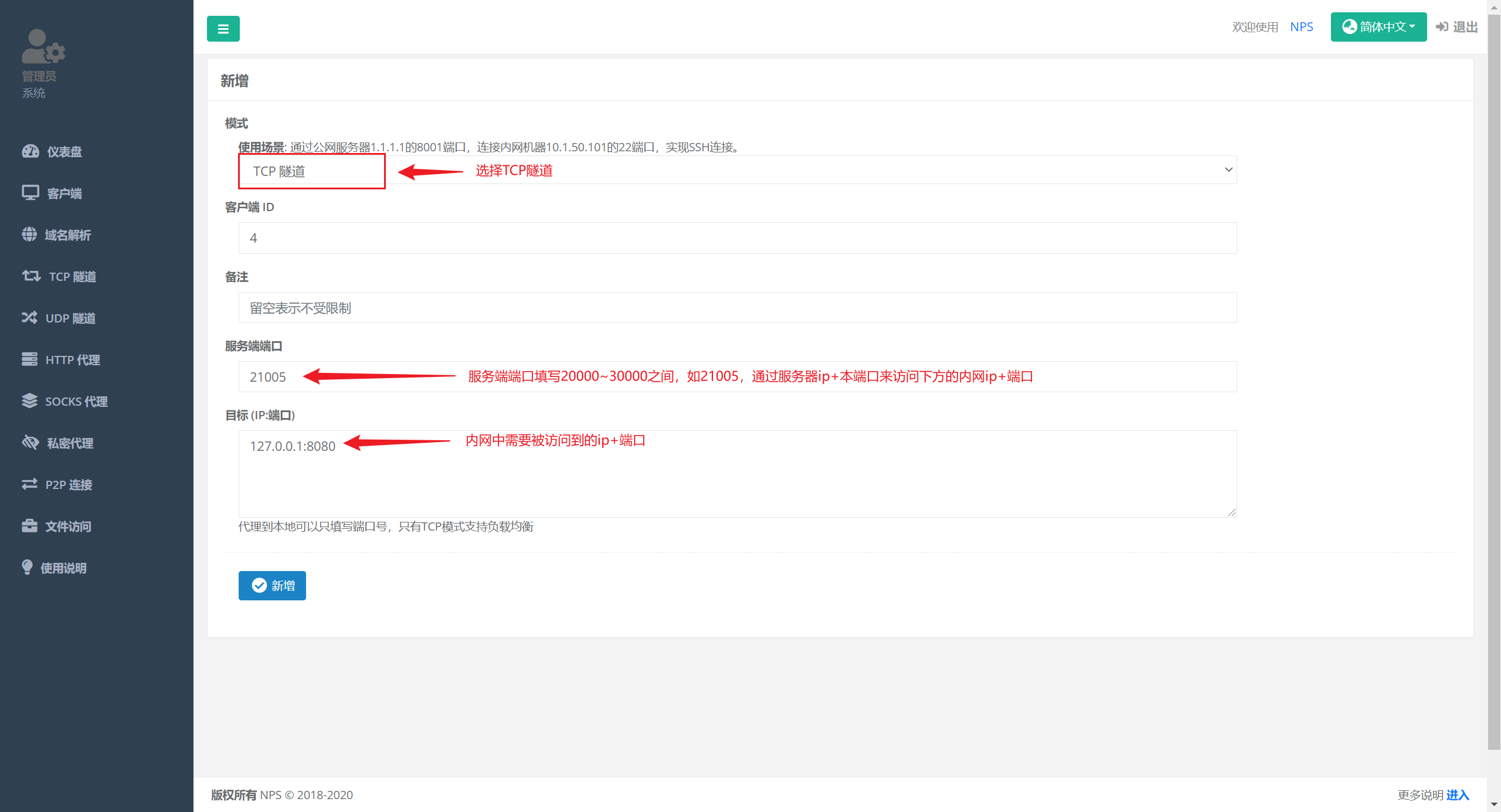
此时通过 服务器ip + 服务端端口号即可访问本地的网站,内网穿透到此结束。
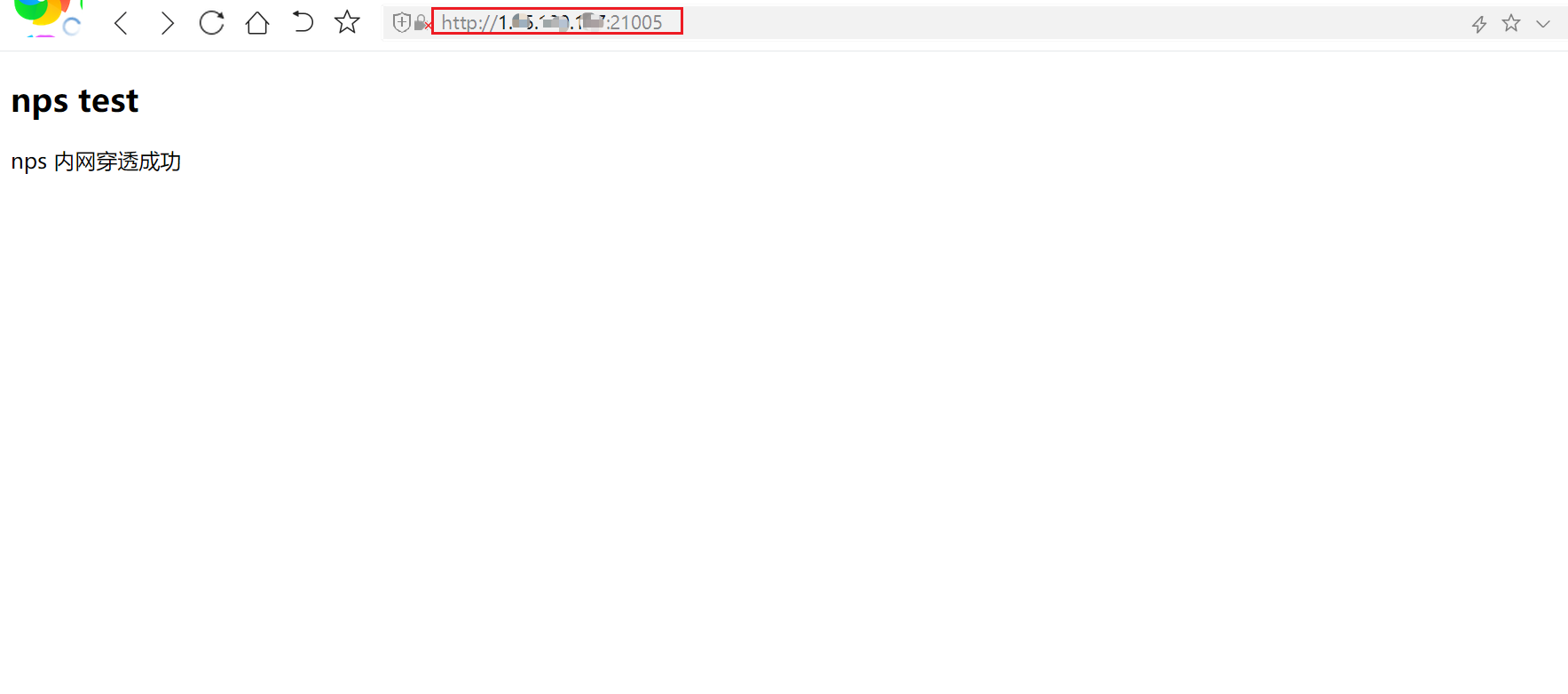
注意:
- CMD必须已管理员身份运行,否则无法成功。
- windows下请将其中的
./npc替换为npc.exe。- nps服务端和客户端的版本必须一致,否则无法连接。
- nps中s表示服务端,npc中c表示客户端。
4. 配置泛域名解析
配置到上面一步已经能正常使用了,但我手头有已备案的域名,就考虑能否使用域名来代替 服务器ip + 端口的形式来进行内网穿透。
准备工作:
- 已备案域名一个
- 云服务中需要安装宝塔面板
域名:这里使用 example.cn 代替域名,实际使用时请替换为自己的域名。
-
进入域名DNS解析页面,添加一条泛域名解析,将
*.nps.example.cn解析到 服务器ip。 -
到nps的web端管理界面中添加一条域名解析。
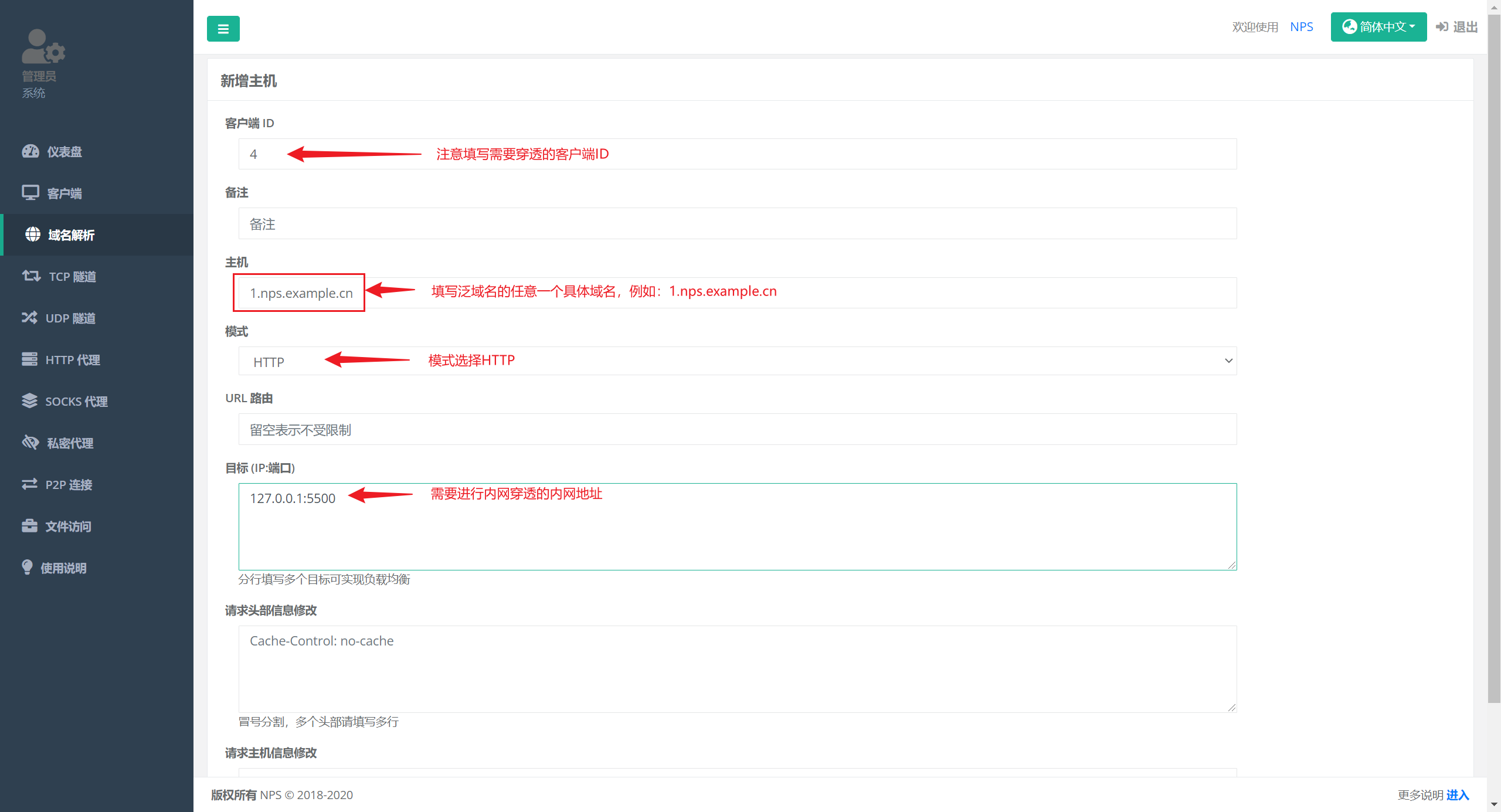
-
此时便可通过
http://1.nps.example.cn:20080访问到本地内网网站了。这里的20080为http_proxy_port中配置的端口号。
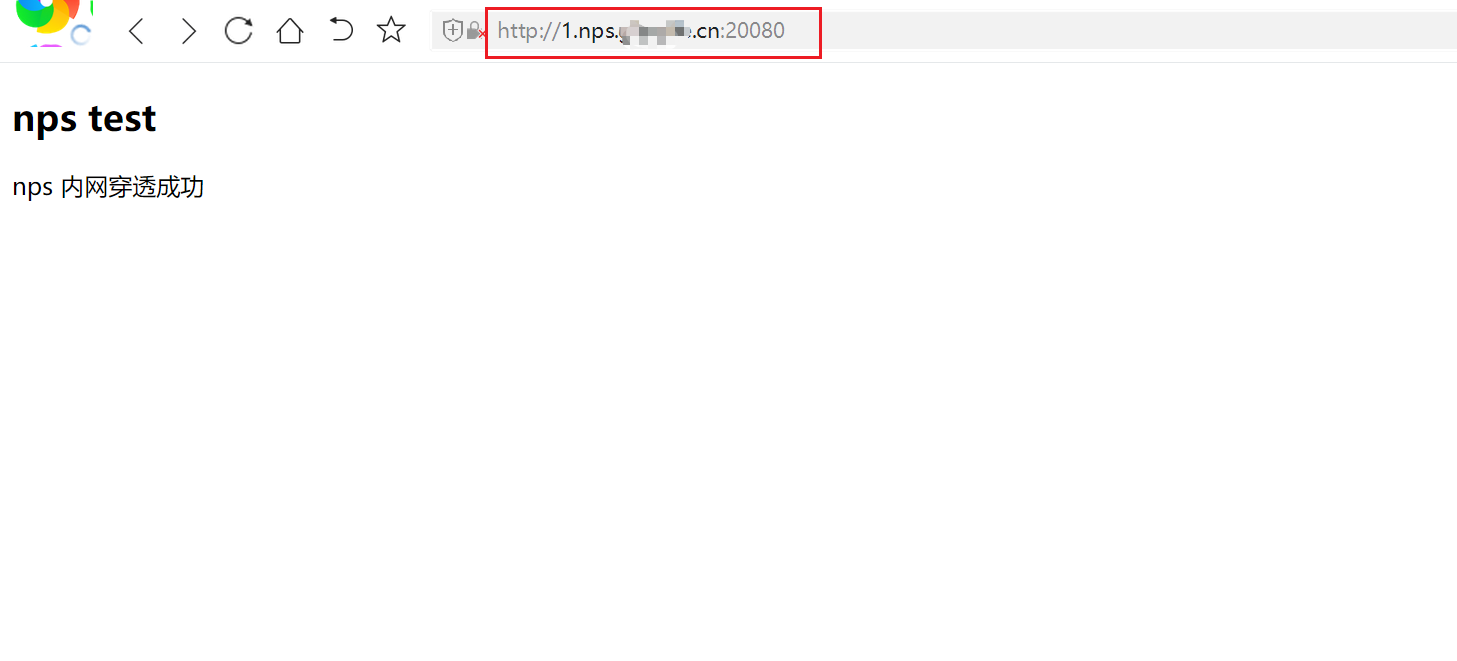
-
这时已成功通过 域名+端口 的形式完成内网穿透,下面将通过配置取消掉域名后面的端口,使用 仅域名 形式的访问。
- 在云服务器的宝塔面板中创建一个网站,域名就填写
*.nps.example.cn。

- 网站创建好后,点击设置,选择配置文件,在配置文件最后添加如下内容,将域名代理到域名+端口的形式,从而实现单独的域名访问。
location / { resolver 114.114.114.114; proxy_pass http://$host:20080; } - 在云服务器的宝塔面板中创建一个网站,域名就填写
-
至此实现域名的内网穿透访问。
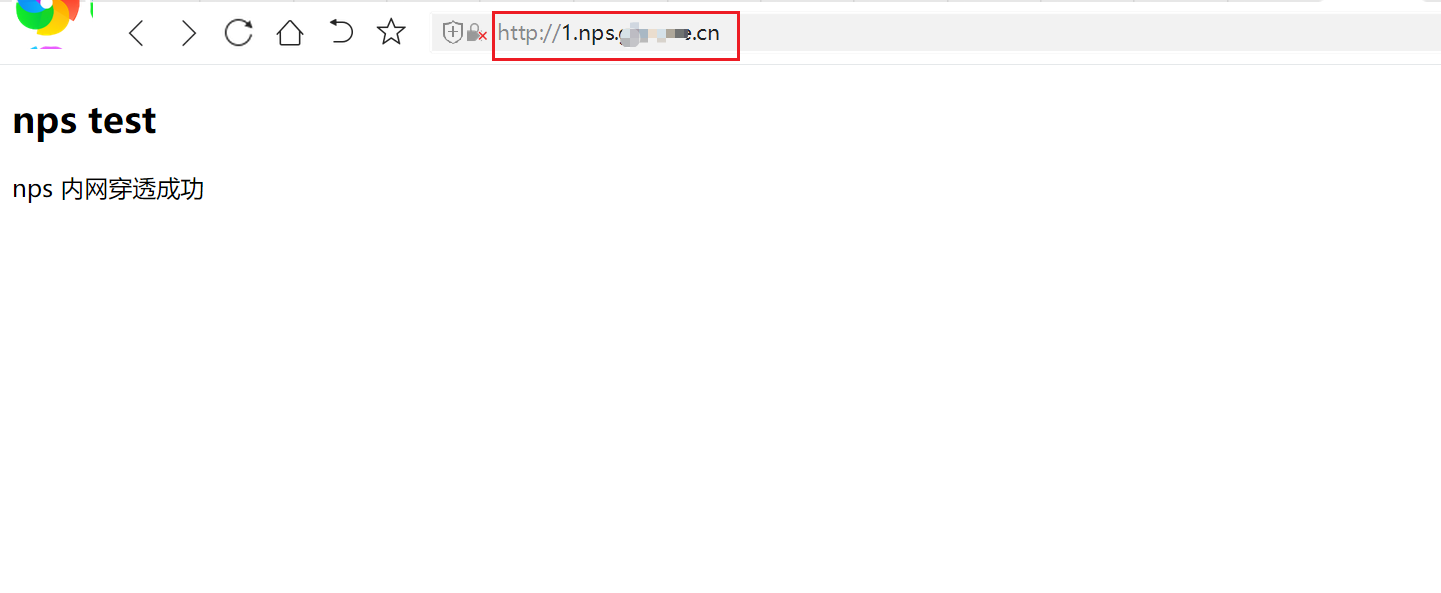
2024年08月06日更新:
本教程客户端默认使用的是 windwos 客户端命令行程序,部分小白不太会用,于是本人为 windows 用户提供客户端 GUI 程序,方便用户使用。
windows_nps_gui : https://gitee.com/qiaoyukeji/nps_gui
